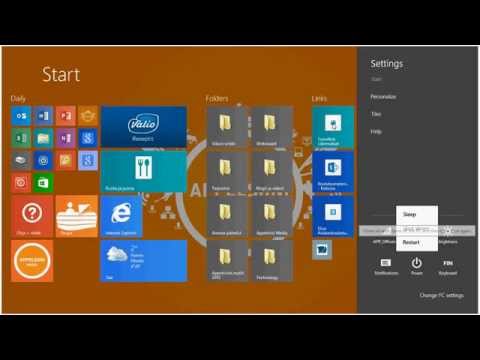WhatsApp, joskus aikaisemmin, julkaisi palvelun verkkoversion. Se salli käyttäjien pääsyn helposti selaimilla, kuten Google Chrome, Mozilla Firefox, Opera ja Safari. Listasta puuttui tuki Edge-selain. Microsoft vakuutti, että selaimesi tukisi palvelua tulevassa päivityksessä, mutta se ei antanut aikataulua murskata käyttäjille. Siitä huolimatta on kiertoliike, jonka avulla voit käyttää WhatsApp Edge-selaimessa.
WhatsAppin käyttö Edge-selaimessa
Kun avaat WhatsApp-sovelluksen selaimissa, kuten Opera, Safari tai Chrome, siirryt suoraan sivulle, joka näyttää QR-skannauskoodin. Etge-selaimessa et kuitenkaan löydä tätä QR-koodia. Saat sen kokeilemalla seuraavia.
Avaa Edge-selain ja selaa WhatsAppin Web-URL-osoite Edge-selaimessa. Löydät verkkosivun, joka näyttää seuraavan sivun (joka kattaa QR-koodin).


Napsauta Emulation-välilehteä F12-kehitystyökaluissa. Täältä saat mahdollisuuden vaihtaa Käyttäjäagentti, jonka löydät kohdassa Tila-osio. Muuta Microsoft Edgen Opera / Chrome / Mozilla Firefox. Kaikki vaihtoehdot näkyvät napsauttamalla avattavaa valikkoa.


WhatsApp Web Microsoft Edge vs WhosDown app: Mikä käyttää?